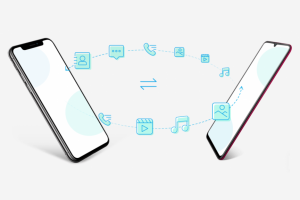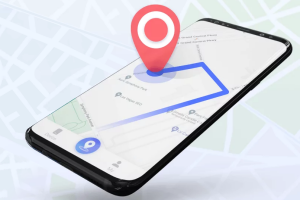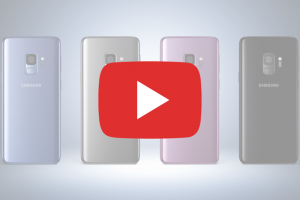Содержание
По мере использования память мобильного устройства заполняют различные файлы, приложения и прочие данные. В результате на смартфоне может не остаться свободного места для нового контента. Кроме того, полностью заполненные аппараты чаще тормозят. Очистка памяти освобождает хранилище и может ускорять работу устройства. В этой статье вы найдете простые и эффективные способы очистки для телефонов компании Samsung.
Сразу уточним, что внешний вид и расположение описанных далее элементов интерфейса могут отличаться в зависимости от моделей устройств и версий программного обеспечения. Но базовый порядок действий для очистки памяти на большинстве смартфонов Samsung примерно одинаковый.
Удалите лишние игры и программы
Проверьте список доступных приложений. В него входят игры и программы, установленные на аппарат. Возможно, среди них есть большие и при этом ненужные вам приложения, которые можно без сожаления удалить с устройства.
Чтобы просмотреть этот список, войдите в настройки своего смартфона и коснитесь пункта «Приложения». В меню открывшегося раздела выберите «Сортировать по размеру». В результате самые объемные игры и программы отобразятся сверху. Нажимайте на приложения, которые считаете лишними, и выбирайте команду «Удалить».

Некоторые предустановленные программы не удаляются. Нажав на такое приложение, вы увидите лишь кнопку «Выключить» (или «Остановить»). Но эта команда тоже убирает программу из памяти, поэтому можете использовать ее для очистки. Разница в том, что вытключенное приложение не исчезает из общего списка и его прямо здесь можно в любом момент быстро установить заново.
Часть программ нельзя ни удалить, ни выключить — аппарат этого просто не позволит. К ним относятся системные приложения, которые необходимы для корректной работы устройства. Такие программы точно являются лишними, даже если вы не знаете их функций.
Перенесите фото и видео в облако
Если вы активно пользуетесь мобильной камерой, значительную часть памяти вашего устройства могут занимать видео и снимки. Особенно это касается смартфонов с камерами высокого разрешения. Снятые с их помощью медиафайлы часто получаются очень большими.
К счастью, видео и снимки не обязательно хранить локально на устройстве. Вы можете синхронизировать их с облачным сервером, а затем удалить со своего телефона. В результате они скопируются в облако и перестанут занимать внутреннюю память, но вы по-прежнему сможете просматривать их на аппарате. Они станут доступны только при наличии подключения к интернету, однако все удаленные файлы всегда можно скачать обратно и просматривать офлайн.
Посмотреть аксессуары для Samsung
Перенести фото и видео в облако можно с помощью любой из стандартных программ для просмотра медиафайлов: «Галереи» от Samsung или «Google Фото». Стоит отметить, что бесплатный объем доступного пользователю облачного пространства ограничен 5 ГБ в «Галерее» и 15 ГБ в «Google Фото». Но оба сервиса позволяют оформить платную подписку на дополнительное место для хранения файлов.
Если пользуетесь «Галереей», откройте ее, перейдите в настройки, выберите «Синхронизация с OneDrive» и подключитесь к облаку с помощью подсказок на экране. По окончании синхронизации удалите медиафайлы со смартфона. После этого их можно будет просматривать онлайн или скачивать обратно в приложении OneDrive. Там же можно оформить платную подписку на дополнительное место в облаке.

Если предпочитаете «Google Фото», запустите программу, нажмите на иконку своего профиля и выберите функцию «Копирование в облако». Настройте синхронизацию с помощью системных подсказок. Затем снова нажмите на значок профиля, выберите «Освободить место» и удалите скопированные в облако файлы с устройства. В результате они продолжат отображаться в «Google Фото», но только в онлайн-режиме. Чтобы загрузить любой удаленный файл обратно на аппарат, достаточно открыть его и выбрать в меню «Скачать».

Очистите кэш мессенджеров
Многие приложениях используют кэш — специальный раздел внутри игры или программы, в котором накапливаются ее служебные данные. Но если в большинстве случаев он занимает минимум памяти, то в Telegram, Viber, WhatsApp и других мессенджерах размер кэша может измеряться гигабайтами. Эти приложения хранят в нем фотографии, видео, аудиозаписи и прочие файлы сообщений.
Если на вашем устройстве есть установленные мессенджеры, откройте каждый из них и проверьте в его настройках состояние кэша. Если накопленные в нем файлы занимают существенный для вас объем памяти, удалите их.
Как открыть меню управления кэшем в популярных мессенджерах:
- Viber. «Еще > «Настройки > «Память».
- WhatsApp. «Настройки > «Данные и хранилище > «Управление хранилищем».
- Telegram. «Настройки > «Данные и память > «Использование памяти».

Удалите загруженную музыку
Пользуетесь YouTube Music, Spotify или другими подобными приложениями? В таком случае часть памяти вашего смартфона может занимать музыка. Эти сервисы не только позволяют загружать песни вручную, но и могут скачивать некоторые треки автоматически — в зависимости от заданных настроек. Поэтому аудиофайлы иногда заполняют хранилище смартфона незаметно для пользователя.
Проверьте наличие скачанной музыки на устройстве и при необходимости удалите ее. Каждый стриминговый сервис позволяет стирать из памяти все или только выбранные песни. Для этого нужно открыть в его приложении раздел с загруженной музыкой и воспользоваться доступными здесь опциями для управления хранилищем.
К примеру, вот как вы можете удалить скачанные песни в YouTube Music. Запустите приложение, перейдите на вкладку «Библиотека». Сверху слева выберите «Скачанные». Если на телефоне есть загруженная музыка, она появится на экране. Нажимайте на три точки рядом с каждым треком, альбомом или плейлистом, который хотите стереть, и выбирайте «Удалить…».

Если хотите стереть с аппарата всю музыку сразу, вернитесь на главный экран YouTube Music, нажмите на иконку пользователя в верхнем правом углу и выберите «Настройки». Далее, перейдите в раздел «Скачивание и хранение» и нажмите «Удалить весь скачанный контент».
Чтобы отключить автоматическую загрузку контента, деактивируйте опцию «Умное скачивание». Но вы также можете оставить ее активной и задать максимальный объем памяти, который смогут занимать скачанные песни. Для этого просто прокрутите ползунок до приемлемого значения.

Удалите загруженные видео
Если вы пользователь платной подписки YouTube Premium, то должны знать: сервис позволяет скачивать видео на телефон, а также может загружать некоторые ролики автоматически. То есть YouTube работает примерно так же, как музыкальные приложения, о которых мы упоминали выше. Только видеоролики обычно занимают куда больше места в хранилище, чем песни.
Убедитесь, что загруженные видео не используют слишком много памяти на вашем смартфоне. Для этого запустите YouTube, коснитесь иконки профиля и выберите «Скачанные». Здесь можно увидеть все загруженные ролики, а также узнать их размер. Чтобы стереть любое видео, нажмите на три точки рядом с ним и воспользуйтесь командой «Удалить с устройства».
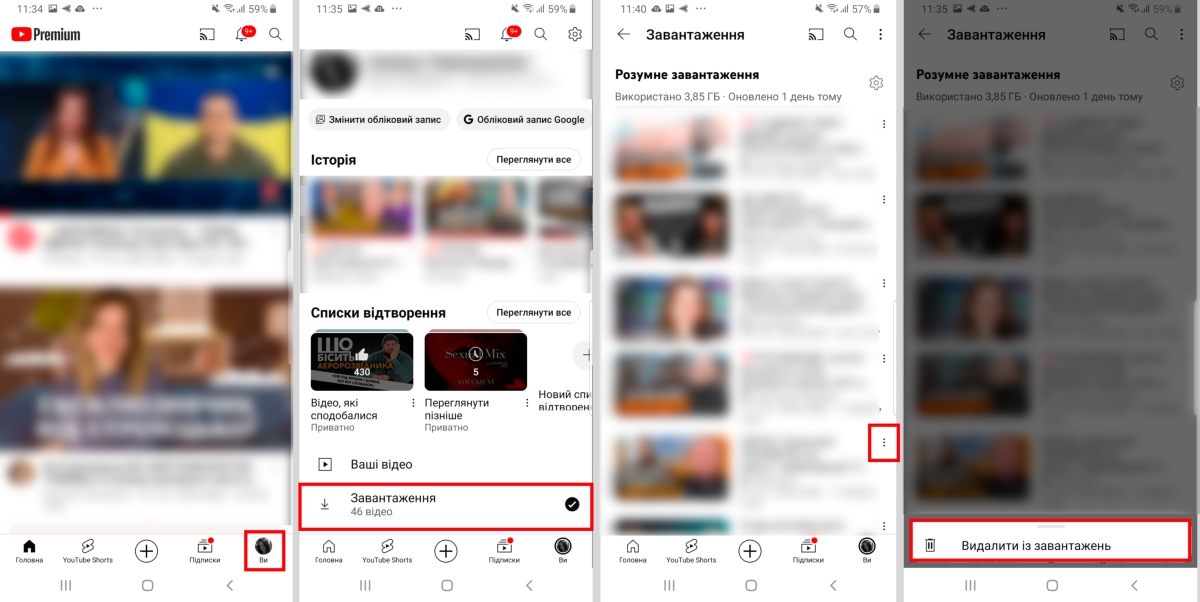
Если хотите стереть все скачанные ролики сразу, в разделе «Скачанные» коснитесь шестеренки и выберите «Удалить скачанные видео». В этом же меню можно управлять автозагрузкой роликов. Чтобы полностью ее отключить, деактивируйте «Умное скачивание». Если не желаете отключать автозагрузку и предпочитаете задать максимальный допустимый объем для скачанных файлов, нажмите «Настроить умное скачивание» и задайте приемлемые параметры.
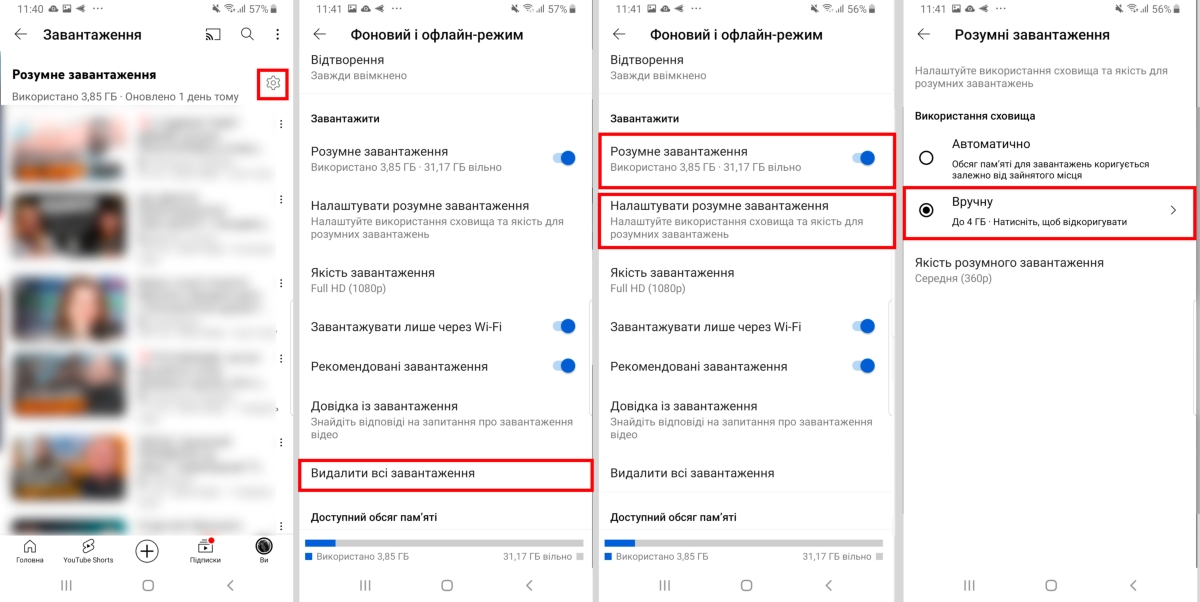
Удалите ненужные файлы
Помимо, видео, музыки и снимков, память смартфона могут занимать и другие файлы. Например, различные документы, книги, архивы, подкасты и так далее.
Такое содержимое проще всего отслеживать и удалять с помощью стандартной программы «Мои файлы» от Samsung. Запустите это приложение и воспользуйтесь функцией «Анализ хранилища». После недолгого подсчета статистики на экране отобразится краткая сводка о состоянии памяти. Но главное: система сформирует списки с повторяющимися, самыми большими и неиспользуемыми файлами. То есть со всем тем, что потенциально стоит удалить. Вам остается только нажимать на каждый список, выбирать лишние файлы и удалять их.

При желании вы можете задать критерии для автоподбора рекомендованных к удалению файлов. Нажмите на три точки в верхнем правом углу главного раздела программы, выберите «Настройки» и опуститесь вниз до раздела «Анализ хранилища». Задайте здесь размер файлов, которые система будет считать большими, а также время с момента последнего взаимодействия, по истечении которого они будут помечаться в качестве неиспользуемых.
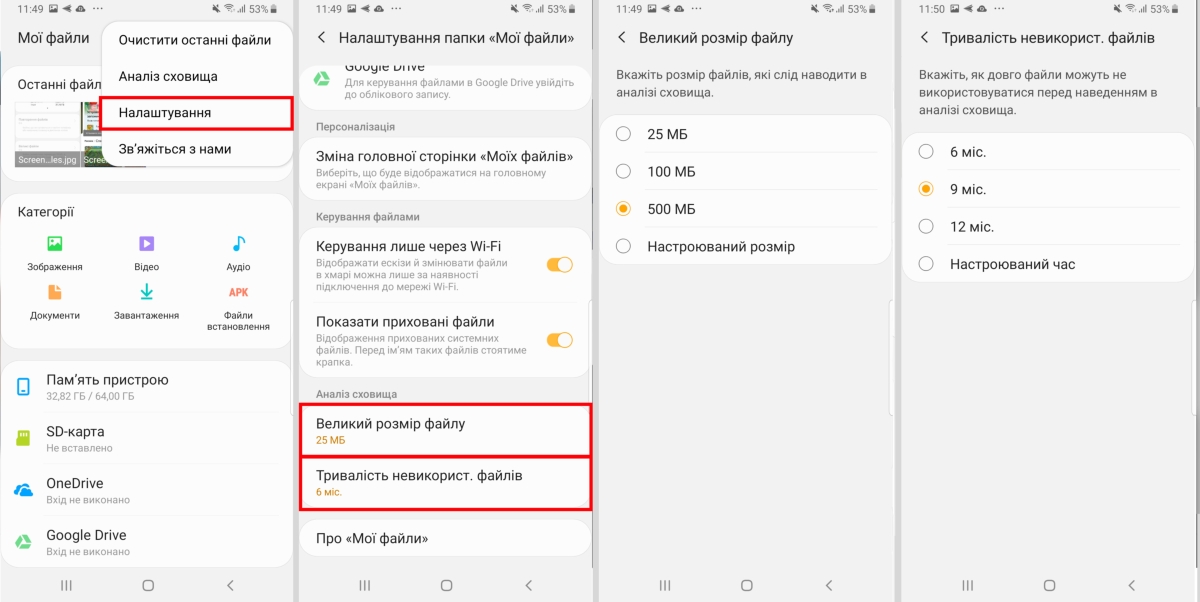
Кроме того, приложение «Мои файлы» позволяет редактировать содержимое карты памяти. Если ваш смартфон использует съемный накопитель, выберите на главном экране программы SD-карта. Затем посмотрите хранящиеся на ней файлы и при необходимости удалите их с помощью доступных инструментов.
Очистите оперативную память
Все предыдущие способы, перечисленные в этой статье, предназначены для очистки постоянной памяти. Именно она выступает внутренним хранилищем для приложений и файлов.
Однако в любом смартфоне есть и оперативная память. В нее аппарат загружает временные данные, необходимые для работы операционной системы, а также игр и программ.
Чем больше системных функций и приложений вы используете, тем сильнее забивается оперативная память. Ведь многие из них продолжают работать в фоне после того, как вы их сворачиваете. Со временем свободной оперативной памяти становится недостаточно, чтобы эффективно обслуживать смартфон — и он начинает тормозить. Таким образом, эта память тоже нуждается в очистке. Причем даже чаще, чем постоянная.
Если работа аппарата замедлилась, попробуйте очистить оперативную память вручную. Для этого в настройках смартфонов Samsung существует раздел «Обслуживание устройства». Откройте его, выберите «ОЗУ» и нажмите «Очистить». Вы также можете включить автоочистку оперативной памяти. Достаточно открыть «Обслуживание устройства», выбрать в меню пункт «Автоматическая оптимизация» и настроить расписание очистки.

Что в итоге
Чтобы очистить память телефона Samsung, удалите с устройства лишние приложения и файлы, а также сотрите содержимое кэша во всех установленных мессенджерах. Кроме того, можете перенести свои снимки и видеозаписи в облако. А еще не помешает удалить загруженные через стриминговые приложения ролики и музыку.
Если ваш смартфон тормозит, попробуйте также очистить его оперативную память. Это не освободит место для новых файлов, зато должно ускорить аппарат. Для очистки используйте функцию «Обслуживание устройства» в системных настройках.